'>
あなたの CorsairVoidマイクが機能しない ?心配しないでください。修正は非常に簡単です…
の修正 CorsairVoidマイクが機能しない
他のユーザーがCorsairヘッドセットの問題でマイクが機能しない問題を解決するのに役立つ4つの修正があります。それらすべてを試す必要はないかもしれません。自分に合ったものが見つかるまで、リストを下に向かって進んでください。
修正1:マイクへのアクセスを許可する
もしあなたの CorsairVoidマイクが機能していません 、最初に確認したいのは、マイクへのアクセス時にマイクを使用しているアプリを許可したかどうかです。
方法は次のとおりです。
1)キーボードでを押します Windowsロゴキー マイクと入力し、[マイクのプライバシー設定]をクリックします。

2)の下で アプリにマイクへのアクセスを許可する eセクションでは、トグルが オン アプリにマイクへのアクセスを許可できるようにします。
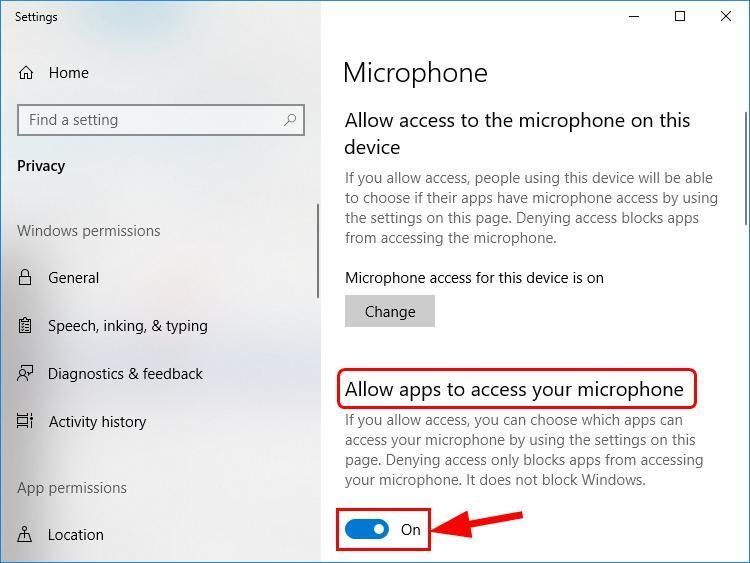
3)下にスクロールして マイクにアクセスできるアプリを選択してください セクションと マイクを再生しているアプリのトグルを確認してください になっています オン 。
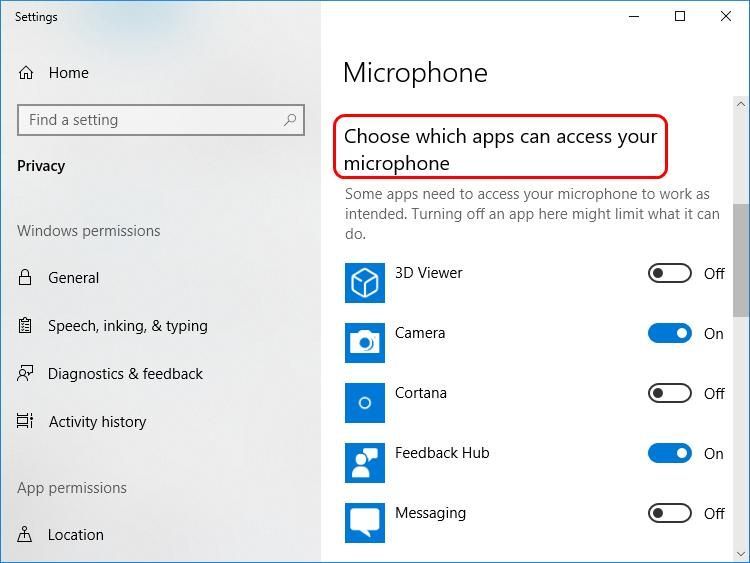
4)あなたの CorsairVoidヘッドセット そして、 マイクが機能しない 問題は解決されました。はいの場合、おめでとうございます!それでも問題が解決しない場合は、試してみてください 修正2 、 未満。
修正2:オーディオドライバーを更新する
間違ったオーディオを使用している場合、この問題が発生する可能性があります ドライバーまたはそれは時代遅れです。だからあなたはあなたのオーディオを更新する必要があります ドライバーで問題が解決するかどうかを確認します。ドライバーを手動で更新する時間、忍耐力、スキルがない場合は、次の方法で自動的に更新できます。 ドライバーが簡単 。
Driver Easyはシステムを自動的に認識し、適切なドライバーを見つけます。コンピューターが実行しているシステムを正確に知る必要はありません。ダウンロードするドライバーを間違えることに悩まされる必要もありません。また、インストール時に間違いを心配する必要もありません。 DriverEasyはそれをすべて処理します。
いずれかの方法でドライバーを自動的に更新できます 自由 または プロバージョン プロバージョン ドライバーの簡単。しかし、Proバージョンでは、たった2つのステップで済みます(完全なサポートと30日間の返金保証が受けられます)。
1) ダウンロード DriverEasyをインストールします。
2)Driver Easyを実行し、 今スキャンして ボタン。 Driver Easyは、コンピューターをスキャンして、問題のあるドライバーを検出します。
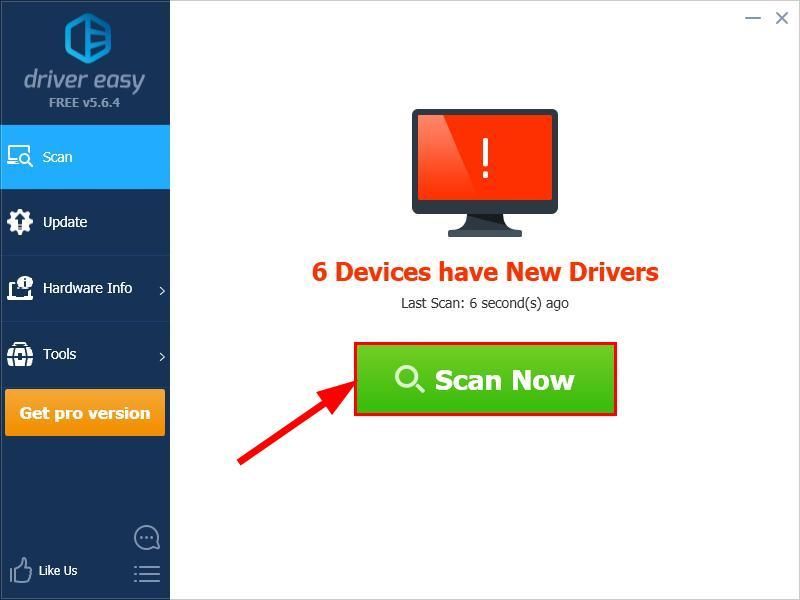
3)クリック すべて更新 の正しいバージョンを自動的にダウンロードしてインストールする すべて システムに不足している、または古くなっているドライバー(これには、 プロバージョン – [すべて更新]をクリックすると、アップグレードするように求められます)。
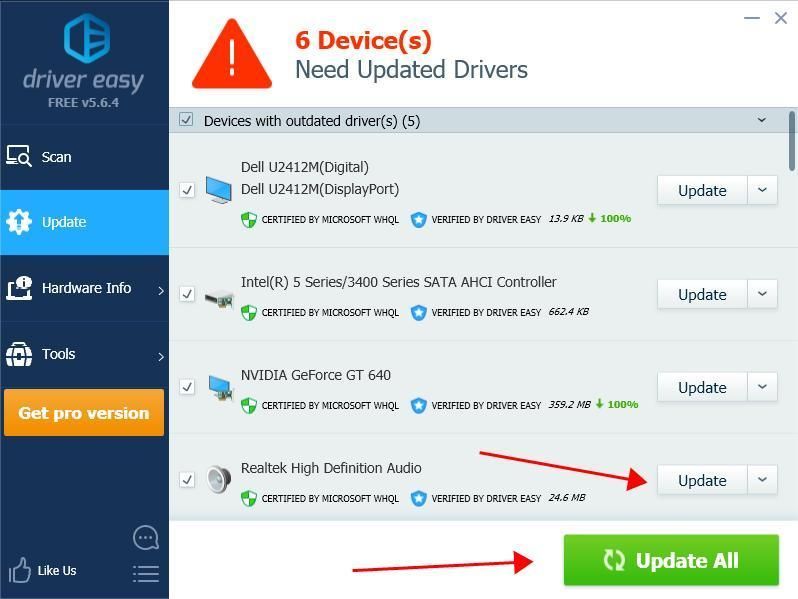
4)変更を有効にするために、コンピューターを再起動します。
5)マイクが正しく機能するかどうかを確認します。はいの場合、それなら素晴らしいです!問題が解決しない場合は、に進んでください 修正3 、 未満。
修正3:オーディオ設定を調整する
理想的には、Windowsはマイクを自動的に検出し、マイクが接続されるたびにデフォルトの再生デバイスとして設定できます。ただし、常にそうであるとは限りません。デフォルトのデバイスを手動で設定し、そのサウンドレベルを設定する必要がある場合もあります。
これを行う方法は次のとおりです。
1)を右クリックします サウンドアイコン コンピュータ画面の右下にあるをクリックし、 音 。
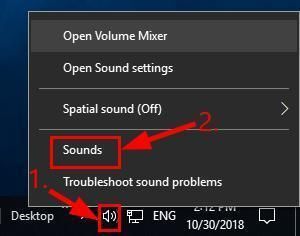
2)をクリックします 録音 タブをクリックし、をクリックします ヘッドセット マイクCorsairVOIDワイヤレスゲーミングドングル をクリックします デフォルトに設定 。
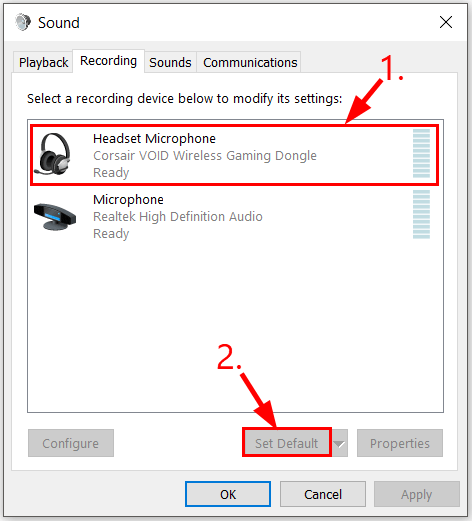 場合 ヘッドセット マイクCorsairVOIDワイヤレスゲーミングドングル デバイスリストに表示されない場合は、右クリックします 空きスペース とティック 無効なデバイスを表示する 。次に、を右クリックします マイクデバイス 表示されたらクリックします 有効にする ステップを実行する前に 2) 。
場合 ヘッドセット マイクCorsairVOIDワイヤレスゲーミングドングル デバイスリストに表示されない場合は、右クリックします 空きスペース とティック 無効なデバイスを表示する 。次に、を右クリックします マイクデバイス 表示されたらクリックします 有効にする ステップを実行する前に 2) 。 3)をクリックします ヘッドセット マイクCorsairVOIDワイヤレスゲーミングドングル をクリックします プロパティ 。
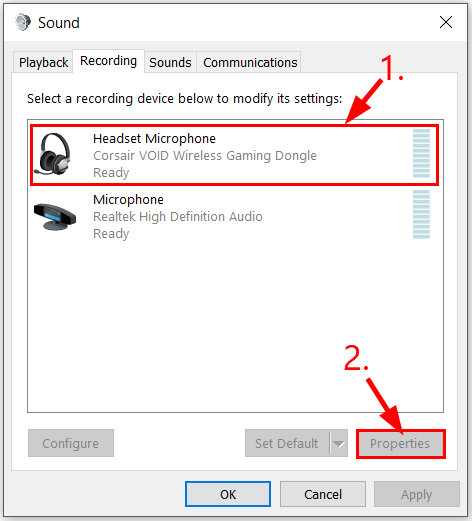
4)をクリックします レベル タブ、次にドラッグ マイクスライダー ずっと そのトップ をクリックします OK 。
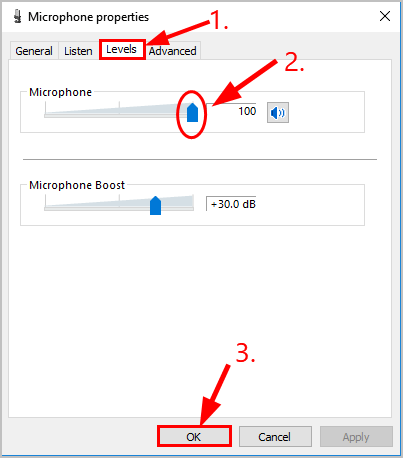
5)クリック OK ウィンドウに変更を適用します。
マイクをデフォルトのデバイスとして設定し、音量を上げたら、マイクをテストして、 CorsairVoidヘッドセットのマイク 問題が修正されました。はいの場合、それなら素晴らしいです!それでもマイクが機能しない場合は、に進んでください 修正4 、 未満。
修正4:ハードウェアの問題を確認する
それでもCorsairVoidヘッドセットマイクが機能しない場合は、コンピュータまたはヘッドセットに問題がある可能性があります。したがって、ハードウェアの問題をトラブルシューティングするには、次の手順を試すことができます。
1)ヘッドフォンの接続にケーブルの緩みやジャックの間違いがないか確認してください。
2)ヘッドフォンデバイスを別のポートに接続してみて、問題が解決するかどうかを確認してください。
うまくいけば、あなたは首尾よく解決しました CorsairVoidマイクが機能しない 今までに発行。ご質問、アイデア、提案がございましたら、コメントでお知らせください。読んでくれてありがとう!






